在 Excel 中,#NAME? 是许多人在使用公式时都会遇到的错误提示。它代表 Excel 无法识别公式中的某个内容。常见触发原因包括函数拼写错误、文本缺少引号、区域引用格式不正确、引用了未定义的名称等。理解这些问题背后的逻辑,可以帮助我们在工作中快速排查并修复。
一、函数拼写错误
Excel 对函数名称的拼写要求非常严格,任何多写、少写或拼错字母的情况,都会触发 #NAME? 错误。
错误示例:
正确写法:
解决方法就是核对函数名称,确保与 Excel 内置函数完全一致。
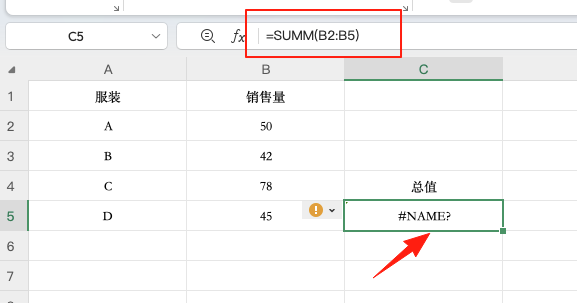
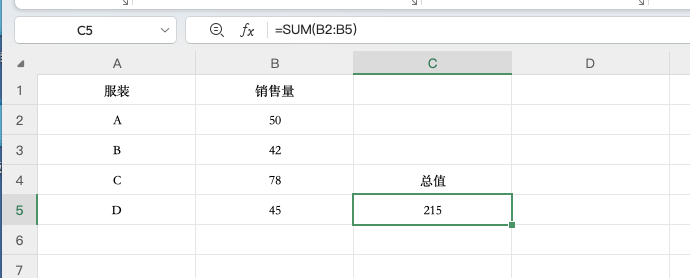
二、文本值未使用双引号
在公式中直接输入文本时,必须用双引号括起来,否则 Excel 会将其当作名称或函数,导致报错。
错误示例:
正确写法:
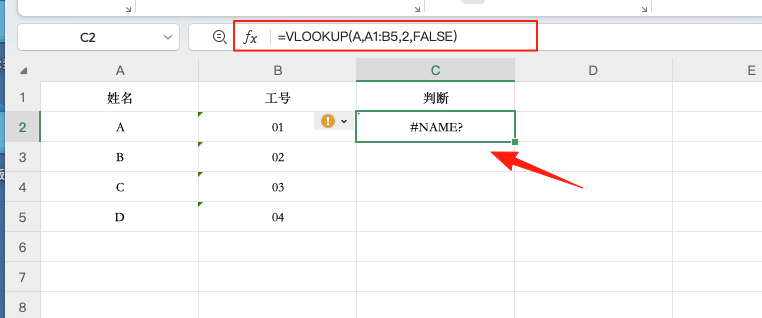
三、区域引用漏写冒号
单元格范围必须使用冒号连接起始和结束单元格。如果将 A1:B5 写成 A1B5,Excel 无法解析该范围,自然会报错。正确做法是补上冒号,确保格式规范。
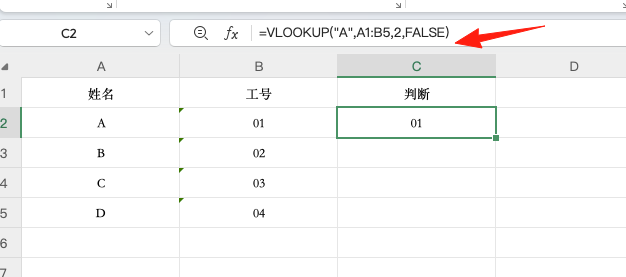
四、引用了不存在的名称
通过“公式 → 名称管理器”可以为某个区域定义名称,例如将 A1:A10 命名为“总值”,之后可直接使用:
如果引用的名称未定义或拼写不正确,Excel 同样会返回 #NAME? 错误。遇到这种情况,应检查名称是否已创建并拼写准确。
五、总结
#NAME? 错误的根本原因是公式中包含 Excel 无法识别的内容。只要有针对性地检查函数拼写、文本引号、区域引用格式以及命名引用,就能快速解决问题,确保公式正确运行。更多 Excel公式排错技巧,可以参考其他 Excel教程 来系统提升表格操作能力。









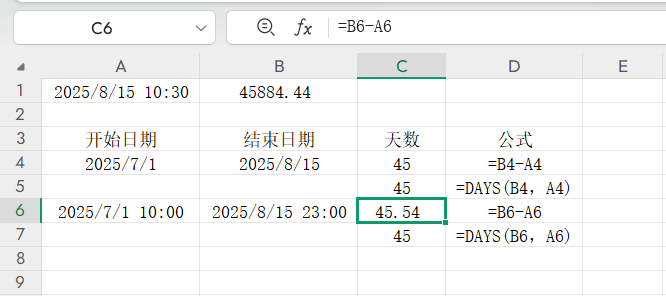
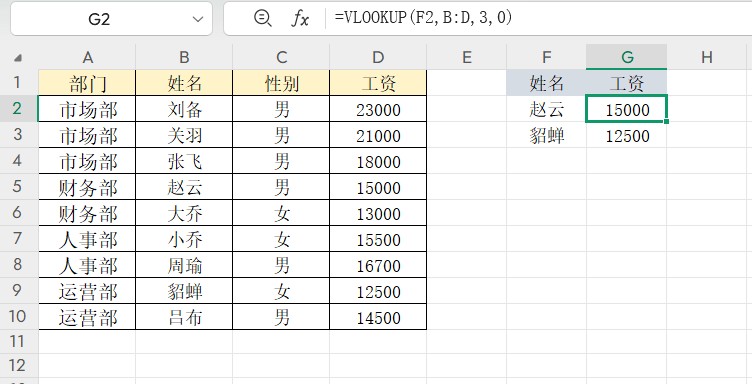
评论 (0)